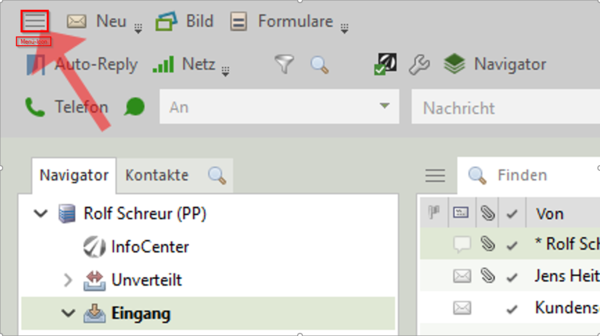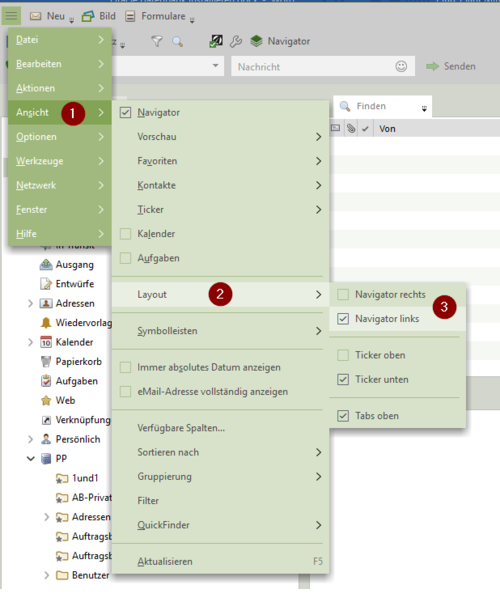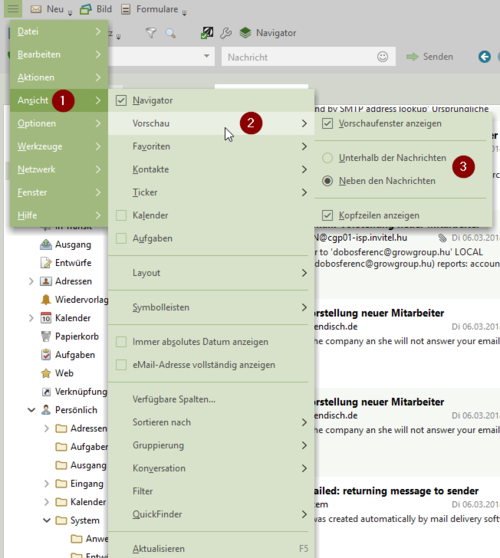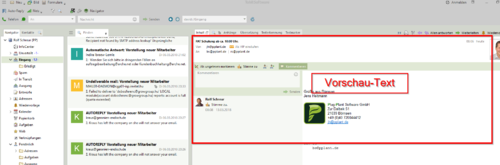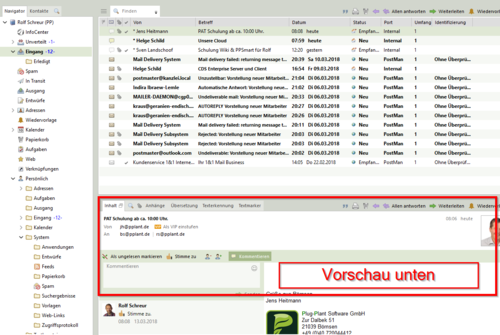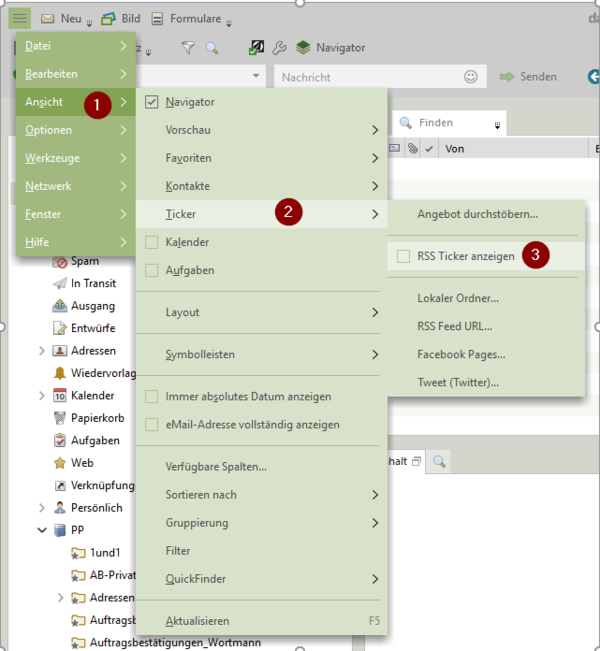DAVID persönliche Einstellungen: Unterschied zwischen den Versionen
(→Optionen) |
|||
| Zeile 49: | Zeile 49: | ||
== Optionen == | == Optionen == | ||
| + | [[[David Administrator]]] | ||
| + | Bild | ||
| + | |||
| + | Über Optionen\David-Administrator den System-Benutzer eintragen | ||
| + | |||
| + | Bild | ||
| + | |||
| + | [[[Optionen/Einstellungen]]] | ||
| + | |||
| + | Über Optionen\Einstellungen mehrere Einstellungen vornehmen: | ||
| + | |||
| + | Bild | ||
| + | |||
| + | [[[Benutzerprofil]]] | ||
| + | |||
| + | Bild | ||
| + | |||
| + | Im Benutzerprofil die lokale Nebenstelle (Firmendurchwahl-Nummer „*xy“) eintragen und unter „Portal: Beim Start direkt zu „Info-Center‘ wechseln“ den Haken entfernen | ||
== Favoritenleiste == | == Favoritenleiste == | ||
Version vom 15. März 2018, 16:58 Uhr
Zum Einstellen auf den Menu-Icon klicken (ganz oben links in der Ecke die drei waagerechten Striche).
Inhaltsverzeichnis
Im Navigator befinden sich die wichtigen Ordner wie Eingang, Ausgang, Erledigt, aber auch Kundenadressen. Außerdem kann man von hier aus auf den Kalender oder den Aufgabenbereich wechseln.
Von anderen E-Mail-Programmen kennen Viele die Einstellung "Navigator links"; dies kann man wie folgt anwählen:
Wichtige - häufig genutzte - Ordner kann man individuell in die Favoritenleiste hinterlegen. Dort werden sie mit größerem Icon dargestellt und sind leichter anzuwählen.
2 Vorschau Nachrichten
Über "Menü/Ansicht/Vorschau" öffnet sich das Auswahlfenster für die Vorschau des Mail-Inhalts
Bei der Auswahl "neben" werden neben der Navigatorleiste der Briefeingang und daneben der Inhalt einer ausgewählten Mail angezeigt.
Bei der Auswahl "unten" ist der Briefeingang oben und die Vorschau in einem unteren Fenster.
Die Breite beziehungsweise Höhe lassen sich mit der linken Maustaste individuell anpassen.
Unsere Empfehlung: Bei Bildschirmen im Maß 4:3 ist die Vorschau unten,
bei Bildschirmen im Maß 16:9 neben der Navigationsleiste.
3 Ticker
Der Ticker informiert über aktuelle Nachrichten; diese Zusatzinformation lenkt häufig von der eigentlichen Arbeit ab. Über Ansicht\Ticker\ kann man das Häkchen entfernen.
4 Optionen
[[[David Administrator]]]
Bild
Über Optionen\David-Administrator den System-Benutzer eintragen
Bild
[[[Optionen/Einstellungen]]]
Über Optionen\Einstellungen mehrere Einstellungen vornehmen:
Bild
[[[Benutzerprofil]]]
Bild
Im Benutzerprofil die lokale Nebenstelle (Firmendurchwahl-Nummer „*xy“) eintragen und unter „Portal: Beim Start direkt zu „Info-Center‘ wechseln“ den Haken entfernen